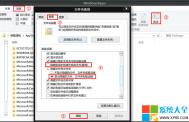如何清理Win8系统搜索记录
对于有点"洁癖"的朋友来说容不得电脑中存有半点垃圾,想要清理系统我们就先从Win8系统中的搜索记录开始吧!这里需要注意的是在资源管理器中和在超级搜索中的搜索记录需要不同的清理方法。
清理超级搜索中的搜索记录:
1.首先在超级按钮中点击设置,再点击"更改电脑设置";

2.找到"搜索",点击"删除历史记录"就可以了~

清理资源管理器中的搜索记录:
1.首先打开"资源管理器"(任意文件夹),点击搜索框;

2.点击"最近的搜索内容"后弹出下拉菜选择"清楚搜索历史记录"即可!

Win8系统屏幕亮度调节技巧
随着光照条件的变化调整屏幕亮度有利于我们在使用电脑时保护双眼,下面图老师小编就为大家介绍一下Win8系统屏幕亮度调节技巧。
Win8系统调整屏幕亮度有多种方法,这里介绍一种最常用的。当然为了健康大家还是不要长期熬夜为宜喔!

1.首先调出超级按钮(Win+C),点击设置;

2.点击"亮度"(或"屏幕");
(本文来源于图老师网站,更多请访问http://m.tulaoshi.com/windowsxitong/)
3.调节至合适亮度即可;

Win8.图老师1系统屏幕怎么校准?
所有设备都有老化的一天,触屏用的时间过久,就会出现误差.为此Win8.1系统将为您提供触控校准功能,修正触屏误差,永葆爽快触控体验!
1.首先按下Win+W组合快捷键,然后搜索"校准"
2.然后点击"校准笔和触控输入的屏幕",安装提示操作即可将触屏校准!

Win8系统启动项设置技巧
什么叫做"启动项"呢?其实就是随系统开机启动的程序.....那么在Win8系统中我们如何来管理开机启动项呢?下面图老师小编就为大家介绍一下!
很多人知道"启动项"但不一定了解"启动"文件夹。只要将程序的快捷方式复制到这里,就能让它随系统一同启动。在Win8系统中出于安全考虑是隐藏这个文件夹的,不过如果您有要设置的启动项,不妨跟图老师小编学下这招。
1.首先按下Win+R组合键;
2.输入:%USERPROFILE%AppDataRoamingMicrosoftWindowsStart MenuProgramsStartup 就可以找到启动项文件夹了。

Win8系统程序兼容性助手服务怎么用?
从Vista系统开始微软就引入了"程序兼容性助手服务"经常时不时弹窗提醒用户,当前程序可能存在兼容问题。事实上这些程序在系统兼容性上并不存在问题,只不过没有指定兼容的系统平台。下面图老师小编就为大家介绍一下Win8系统如何关闭程序兼容性助手。
方法一:通过系统服务
1.使用快捷键Win+R打开运行框,输入services.msc;

2.打开系统服务列表,搜索Program Compatibility Assistant Service(程序兼容性助手)服务项;

3.双击该服务项,更改启动类型禁用,服务状态停止

4.确定应用,重启生效。
方法二:通过组策略
1.使用快捷键Win+R打开运行框,键入gpedit.msc;
2.打开本地组策略编辑器;
3.依次定位展开用户配置》管理模板》Windows组件;

4.在右侧选择应用程序兼容性

5.双击打开关闭程序兼容性助理

6.配置为已启用即可;
Win8无法全屏玩游戏怎么办?
使用Win8/8.1系统的用户常常无法畅快淋漓的全屏玩游戏,接下来介绍的两招即可解决此问题。
方法一
(本文来源于图老师网站,更多请访问http://m.tulaoshi.com/windowsxitong/)步骤一:降低屏幕分辨率,调整为低于最大的分辨率即可,例如(1360*768或者1024*768)

步骤二:根据对应的显卡厂商,调整显卡设置为全屏模式.



注:部分AMD和NVIDIA显卡界面可能会略有不同,可参考以下界面:


步骤三:参考步骤一将屏幕分辨率改回最大分辨率
方法二
步骤一:使用Win+R 组合键打开运行,输入regedit 注册表,确定并打开注册表;

步骤二:备份注册表,文件-导出

步骤三:依次展开注册表到: HKEY_LOCAL_MACHINE→m.tulaoshi.comSYSTEM→ControlSet001→Control→GraphicsDrivers→Configuration

步骤四:在Configuration上点击右键,并选择查找,输入Scaling,点击查找下一个;

步骤五:在右框找到Scaling,右键Scaling修改将数值改为3之后保存退出。
简单步骤设置Win8电脑护眼
长时间看着电脑屏幕眼睛容易干涩,如何在Win8系统设置护眼保护色给眼睛多一层保护呢?请看以下参考:
方法1:使用Win+R组合快捷键打开运行

运行框内输入regedit打开注册表。路径:HKEY_CURRENT_USERControl Panel-Colors

点击window,右击鼠标选择修改,将其值改为204 232 207,重启系统即完成

方法二: 使用软件直接设置,如:护眼卫士。